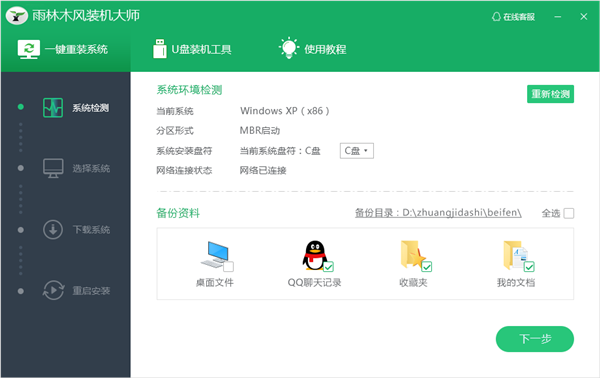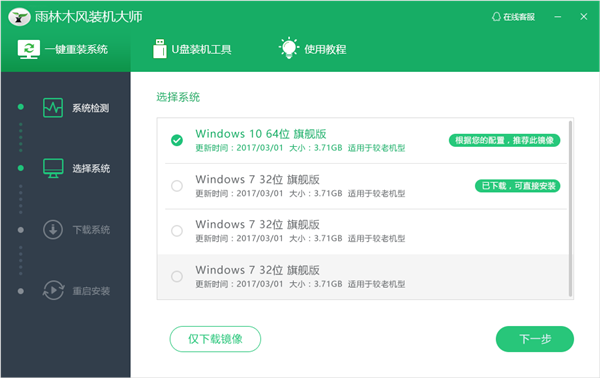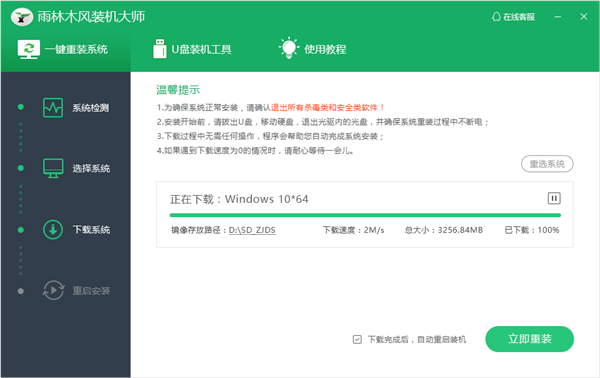雨林木风装机大师怎么制作U盘启动?雨林木风装机大师U盘启动教程
雨林木风装机大师是一款很不错的系统重装工具,最近有用户问雨林木风装机大师如何制作U盘启动,其实方法很简单,三步就能完成,下面接小编一起来看看操作方法吧!
雨林木风装机大师U盘启动教程
一键制作、简单易用、UEFI与MBR启动完美结合
第一步打开雨林木风装机大师,选择“U盘启动”的“默认模式”,如右图所示。
第二步
插入U盘至电脑。点击“U盘模式”,选择右下角PE版本,推荐用户选择豪华版。用户可直接一键制作启动U盘。
第三步
如若需要自定义参数,选择自定义参数,进行参数选择。然后点击右下角PE版本选择(推荐豪华版)。用户即可直接一键制作启动U盘。
相关文章
- 雨林木风装机大师如何在线重装系统?
- 戴尔灵越7000笔记本如何使用u盘启动盘安装win7系统?
- 中柏笔记本ezbook怎么使用u盘启动盘安装win7系统?
- 炫龙m7怎么使用u盘启动盘安装win7系统?
- 惠普暗影精灵2怎么使用u盘启动盘安装win11系统?
- 方正笔记本如何使用u盘启动盘安装win11系统?
- 神舟优雅怎么设置u盘启动 神舟优雅通过bios设置u盘启动教程
- u盘启动盘无法进入引导安装系统如何解决?
- 联想小新pro13锐龙版怎么使用u盘启动盘安装win7系统?
- 雷神911pro使用u盘启动盘安装win10系统教程
- 神舟优雅x4怎么使用u盘启动盘安装win10系统?
- 小米笔记本怎么设置U盘启动?
- 戴尔灵越14怎么使用u盘启动盘安装win10系统?
- 惠普820g3怎么使用u盘启动盘安装win7系统?
- 预装Win8/Win10新款电脑怎么设置U盘启动?
- hp elitebook设置u盘启动盘装win10系统教程
相关推荐
-
雨林木风装机大师 V9.5 官方版

雨林木风重装系统能够根据不同电脑设备的配置自动在云端进行匹配最佳的系统推荐给用户,是一款免费的系统重装工具。雨林木风重装系统无需任何技术就可以一键重装XP WIN7系统,支持在线全自动智能一键重装xp win7 win8 win10系统,真正实现一键点击就能重装。
-
石大师U盘制作工具 V2.0.0 官方版

石大师U盘制作工具是一款十分便捷实用的系统重装工具,具有简单、快捷、安全、智能等特点,真正的傻瓜式制作,无需光驱,无需U盘,无需技术,鼠标单击,即可完成系统重装。有需要的朋友们欢迎点击下载使用。
-
系统之家U盘制作 V2.0.0 免费版

系统之家U盘制作工具是系统之家打造的系统重装工具,可以在线检测当前系统环境,检测当前电脑的硬件信息,并为用户推荐当前电脑最适合安装的操作系统,实现一键全自动安装升级操作系统。
-
晨枫U盘启动盘制作工具 V5.0_2007 官方版

晨枫U盘启动盘制作工具是一款万能U盘启动盘制作软件,这里为大家带来的晨枫U盘启动盘制作工具5 0版本,也是目前功能最为强大的。用户不需要专业的经验,跟着晨枫U盘启动盘制作工具的指示就能轻松完成操作,制作过程简单方便,容易上手。
-
Ventoy2Disk(U盘启动工具) V1.0.73 免费版

Ventoy2Disk绿色免费版是一款U盘启动制作工具,功能非常强大,使用该软件只需要U盘中有iso文件直接就可以进行启动,相比较传统的U盘启动工具,这款软件更加快速好用。需要的朋友欢迎下载收藏。
-
Ventoy2Disk(U盘启动工具) V1.0.71 免费版

Ventoy2Disk是一款好用的U盘启动工具,功能强大,能够全面满足用户的多样化需求,软件操作简单,使用该软件只需要U盘中有iso文件即可启动,支持Legacy BIOS和UEFI模式,无需格式化U盘,即可拷贝ISO镜像文件,有需要的用户快来下载体验吧。